硬盘驱动器、固态硬盘 和其他存储设备需要某种系统来将其物理数据存储组织成计算设备可以理解的内容。
分区、卷和逻辑驱动器都是规划存储设备空间的不同方法的示例。尽管它们的工作相似,但它们之间存在本质区别。
从顶部开始:物理驱动器
计算机将所有数据存储在某种形式的物理介质上,通常是硬盘驱动器 (HDD) 或 固态硬盘 (SSD)。物理存储是你可以触摸到的东西,实际数据以某种物理方式表示。光盘上的凹坑和平台代表 1 和 0。在 SSD 中,这些数据位由保持不同电荷水平的存储单元表示。
卷和分区都是物理磁盘内部和跨物理磁盘的数据结构。您的物理磁盘将完全包含大多数家庭用户使用的卷。然而,相反的情况也可能发生,我们在下面的“逻辑卷与物理卷”下对此进行了解释。
要了解的最重要的事实是,整个物理磁盘可以是单个卷,一个物理磁盘上可以有多个卷,并且一个卷可以跨越多个物理磁盘。

什么是分区?
描述分区的最简单方法是作为存储设备(如硬盘驱动器)的物理细分。分区在硬盘驱动器上的特定点开始和结束,或者在更高级的多磁盘设置中,它可能是虚拟驱动器的一部分。
将其视为将一块田地划分为几块土地。每块用栅栏围起来的土地就像驱动器上的分区。
操作系统通常将分区视为单独的物理硬盘驱动器。作为用户,您不会发现计算机中拥有两个硬盘驱动器和将一个驱动器分为两个分区之间有任何实际差异。
什么是卷?
术语“卷”通常与“磁盘”甚至“分区”互换使用,但它们之间存在根本区别。不同的操作系统和计算机文献松散且可互换地使用其中一些术语,这并没有帮助。混乱是不可避免的,但我们会尽力澄清一些事情。.
卷是一个独立的数据单元。它具有卷标(名称)、单个文件系统(例如 NTFS 或 FAT32),并且通常占用整个磁盘或分区。
当您看到驱动器(例如 C: 或 D:)时,您看到的是一个卷。由于卷通常是磁盘大小或分区大小,因此很容易忘记它们不是一回事,而是两个不同的概念。
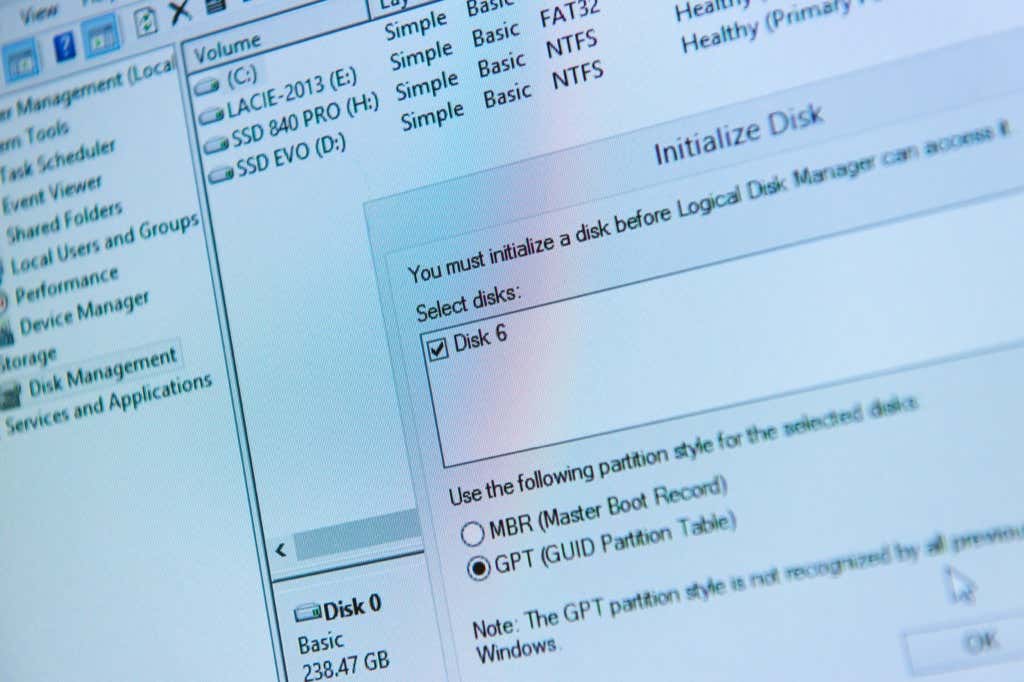
为了证明这一点,请考虑您可以将卷存储为文件,例如 DVD 或磁盘映像。然后,您可以将这些映像文件作为卷“安装”到操作系统中,它们的行为和外观就像物理驱动器或格式化分区。
卷和分区之间区别的另一个典型示例是,您无法对软盘进行分区,但它仍然是存储卷。对于没有分区的驱动器也是如此,这仅意味着它有一个分区恰好使用整个磁盘。没有分区,但它仍然是一个卷。
希望这能够展示卷与驱动器或分区等概念的区别。
逻辑卷与物理卷
既然我们已经确定卷不一定与 HDD 或分区相同,那么简要讨论“逻辑”卷是个好主意。虽然一个物理磁盘上可以有多个卷,但也存在卷大小超出单个磁盘可容纳的情况。
这就是逻辑卷发挥作用的地方。逻辑卷对用户来说就像一个大的连续存储空间。尽管如此,物理上它位于单个磁盘上的不同位置,甚至位于跨多个磁盘的位置。
逻辑驱动器
不要将逻辑卷与逻辑驱动器混淆。如果将物理驱动器分区为多个分区,然后将每个分区格式化为一个卷,每个分区都有其驱动器号,那么这些驱动器就是“逻辑”驱动器。严格来说,所有卷都是逻辑卷,因为它们不一定链接到单个或整个物理驱动器。尽管如此,术语“逻辑卷”似乎更常见的是指跨越多个驱动器的卷。
 .
.
所有这一切意味着,从操作系统的角度来看,只有一个驱动器具有单个存储地址集合。逻辑驱动器的后台机制只是确保数据写入到映射到逻辑驱动器存储地址的正确物理位置,无论是哪个物理驱动器。
基本磁盘与动态磁盘
在 Windows 中,有两种类型的硬盘驱动器配置:基本磁盘和动态磁盘。
您的 Windows 计算机很可能将其驱动器配置为基本磁盘。基本磁盘有两种类型。使用主引导记录(MBR)的分区可以有4个主分区或3个主分区和1个扩展分区,扩展分区又可以分为许多逻辑分区。使用 GUID 分区表 (GPT) 的新计算机可以有 128 个分区,远远多于 MBR 分区。
要了解有关差异的更多信息,请查看MBR 与 GPT:哪种格式更适合 SSD 驱动器? 。
无论是MBR还是GPT,所有基本磁盘都使用分区表来管理磁盘上的分区。另一方面,动态磁盘使用逻辑磁盘管理器 (LDM) 数据库。该数据库保存驻留在动态磁盘上的卷的信息,例如它们的大小、它们的开始和结束位置以及它们的文件系统。动态磁盘还支持 GPT 和 MBR 分区,但不止于此。
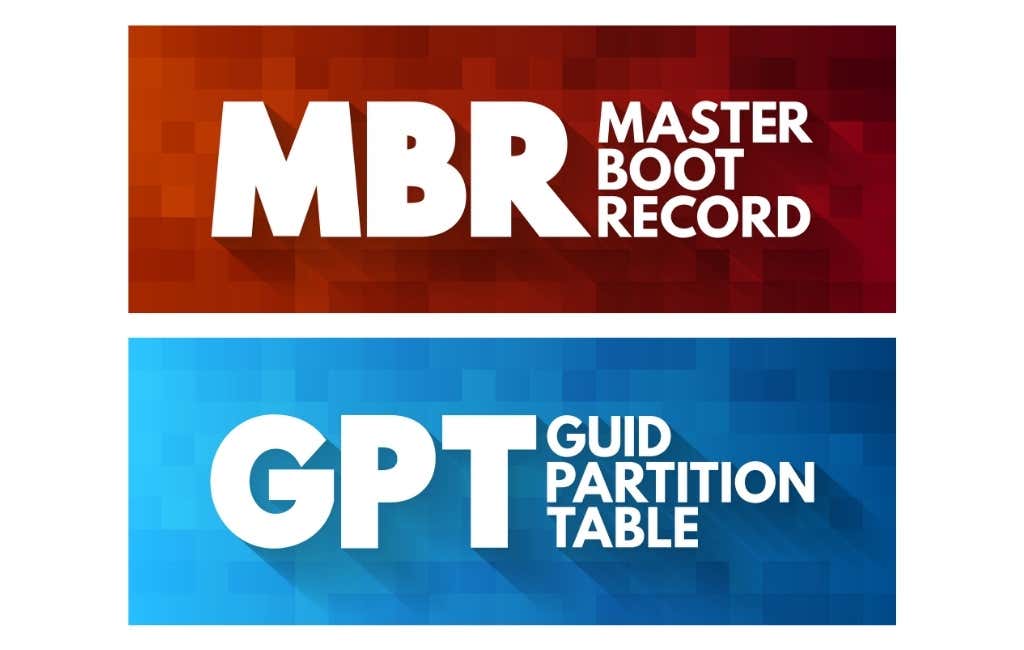
动态磁盘允许一些基本磁盘不允许的技巧。最重要的一项是创建跨区卷和条带卷的能力。换句话说,卷存在于多个物理磁盘上。
跨区卷将自身呈现为操作系统的单个卷,但物理数据存在于多个磁盘上。该卷由多个磁盘的多个未分配空间段组成,并且可以扩展。
条带卷还将多个物理驱动器组合成一个逻辑卷,但数据在所有磁盘上交错排列,以便可以组合驱动器的读写速度。条带化也称为磁盘阵列0 ,为机械硬盘提供最快的速度。这种提速技术是less relevant for 固态硬盘 。
未分配空间
.当您使用分区管理器或其他类似的磁盘实用程序在磁盘上创建或删除卷时,您可能会看到给定物理驱动器的一部分标记为“未分配空间”。
这意味着驱动器上的物理空间当前不属于任何结构。未分配的空间可以位于磁盘的末尾、中间或其他任何地方。如果删除磁盘总空间中间的磁盘分区,则该存储空间区域将成为未分配空间。
如果您看到未分配或可用空间,则可以在该空间中创建一个或多个分区或卷。在某些情况下,您可以扩展相邻分区以包含未分配的空间。
调整分区、卷和逻辑驱动器的大小
根据您拥有的分区类型及其在磁盘上的位置,您可以调整分区大小。例如,假设一个驱动器上有两个分区,但其中一个分区的空间不足,而另一个分区的空间充足。您可以缩小一个分区,创建未分配的空间,然后扩展另一个分区。
如何在 Windows、Ubuntu Linux 和 macOS 中检查磁盘结构
Windows、Linux 和 macOS 是三个主要的桌面操作系统,并且都有自己的磁盘或分区管理实用程序。不同的 Linux 发行版的管理器可能看起来不同,但它们都具有相同的广泛功能。
Windows 磁盘管理
Microsoft Windows 磁盘管理实用程序非常复杂,允许您执行与分区、卷等相关的几乎所有操作。您可以通过多种方式打开它,但最简单的方法是右键单击开始按钮 并选择磁盘管理 。
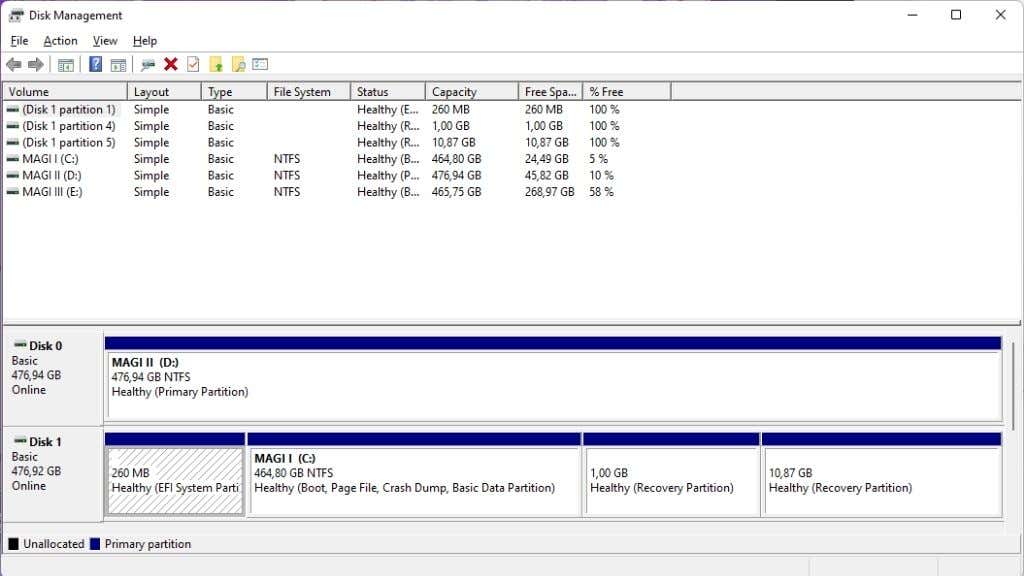
打开应用程序后,您将看到计算机上的每个磁盘和卷。通过磁盘管理应用程序,您可以轻松查看计算机上的卷以及它们所在的物理磁盘。您还可以在此处分配驱动器号并诊断磁盘或卷是否未正确安装。磁盘图形还清楚地显示每个卷使用的分区类型。
Ubuntu Linux 磁盘实用程序
.在 Ubuntu Linux 中,附带的磁盘管理实用程序简称为磁盘。与 Windows 实用程序一样,它可以为您提供物理驱动器及其上的卷的清晰可视化分解。
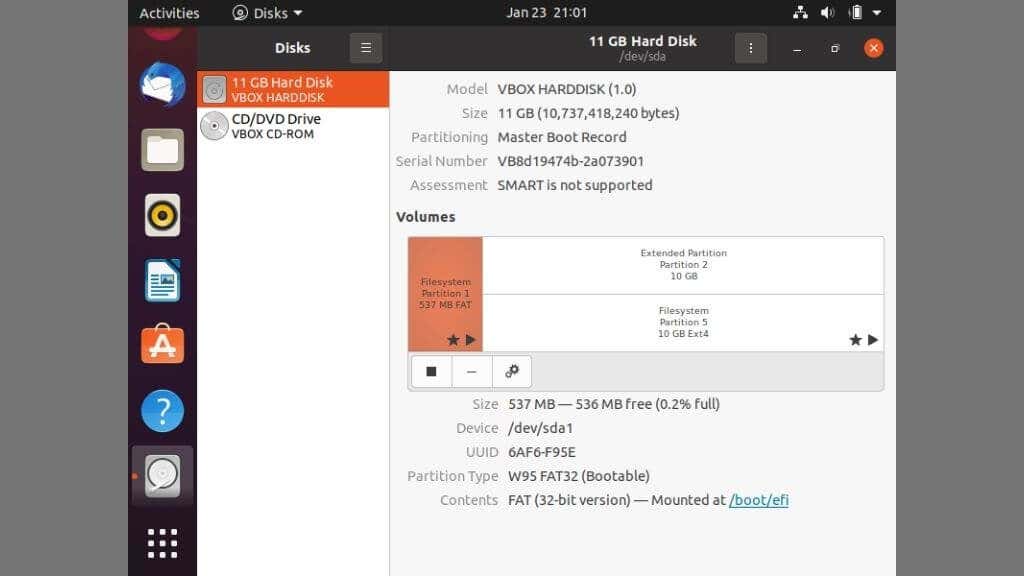
您还可以在此处管理卷和分区,但请记住,Linux 具有比 Windows 更复杂的默认分区集。例如,交换分区是 Linux 用作 RAM 交换空间的分区,而 Windows 仅在现有分区上使用 文件 。
虽然除非您知道安全,否则不应随意删除分区,这始终是事实,但在 Linux 上更是如此。
macOS 磁盘工具
macOS 磁盘实用程序不像其他操作系统那样忙于处理信息。尽管如此,它还是提供了设置或修改磁盘结构时所需的最关键功能。
启动磁盘工具的最简单方法是使用 Spotlight 搜索。因此,请按Command + Space ,然后键入磁盘工具 。然后按Enter 启动程序。
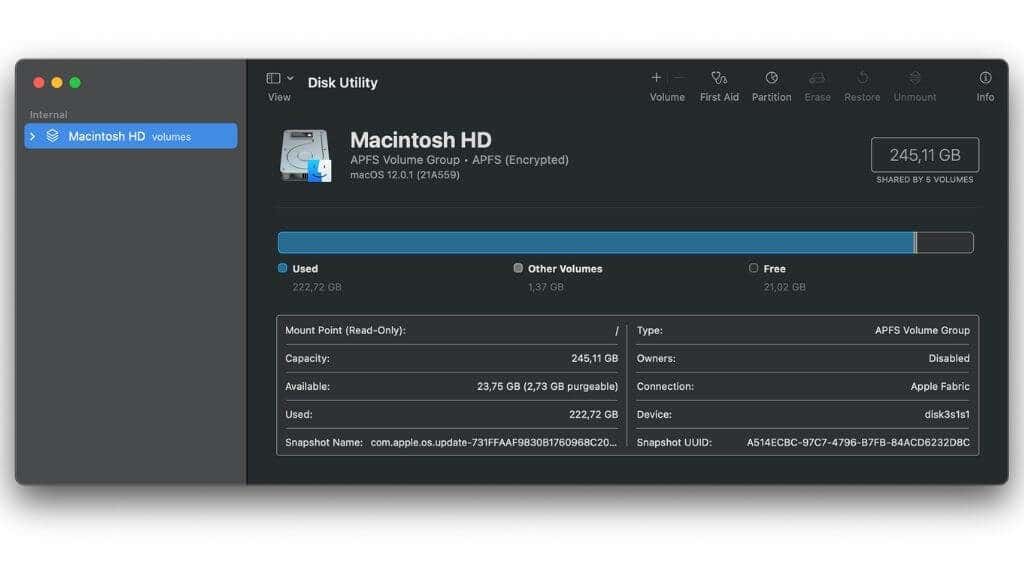
这将向您显示连接到 Mac 的所有驱动器,以及这些驱动器的结构。请记住,如果没有特殊的第三方软件,macOS 无法识别某些文件格式,例如 NTFS 。
请小心!
了解有关驱动器分区、卷和逻辑驱动器的所有信息后,您还应该注意一件事。乱搞分区和驱动器结构很容易破坏您的数据。使用分区的最安全时间是当您的驱动器为空白并执行初始设置时。
虽然可以在正在使用的驱动器上创建分区或修改、删除分区和调整分区大小,但如果不备份您不想丢失的信息,则不应执行此操作。
.